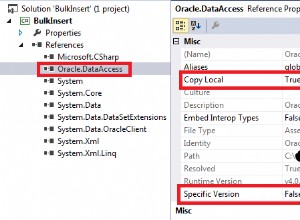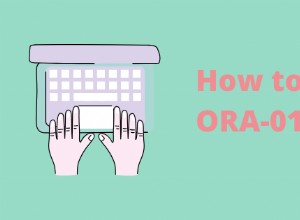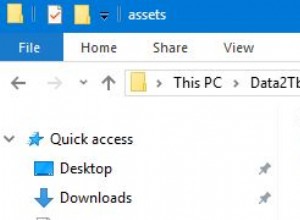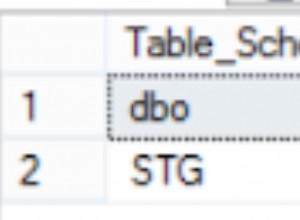Tất cả các chương trình dường như đều có một số mẹo tiết kiệm thời gian hoặc các phím tắt đặc biệt và Microsoft Access cũng không phải là ngoại lệ. Người dùng bình thường có thể không biết nhiều thủ thuật này, vì vậy tại Arkware, chúng tôi đã chia sẻ một số mẹo và thủ thuật truy vấn.
Cài đặt Giá trị Hàng đầu
Khi thiết kế bất kỳ truy vấn nào, có một cài đặt để lọc ra các bản ghi hàng đầu. Cài đặt giá trị hàng đầu cung cấp một số tùy chọn khác nhau. Một tùy chọn là trả về một tỷ lệ dữ liệu nhất định. Nếu bạn muốn biết 25% hàng đầu của các đơn đặt hàng giá cao nhất của mình, bạn chỉ cần chọn tùy chọn 25% từ danh sách. Phần quan trọng của tính năng này là luôn có dữ liệu theo thứ tự sắp xếp thích hợp. Danh sách thả xuống có một số lựa chọn được xác định trước, nhưng nó cho phép nhập bất kỳ giá trị nào.
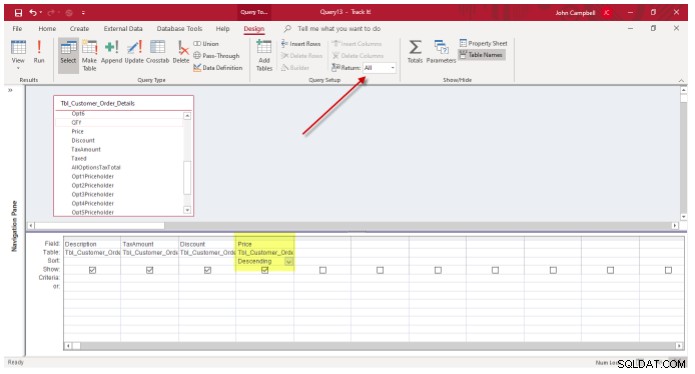
Hộp thu phóng
Thông thường rất khó để xem mọi thứ trong bất kỳ phần nào của truy vấn khi nhập vào vùng tiêu chí hoặc tên trường. Phím tắt “Shift + F2” sẽ hiển thị hộp thu phóng. Hộp thu phóng cho phép bạn xem mọi thứ trong một cửa sổ riêng biệt.
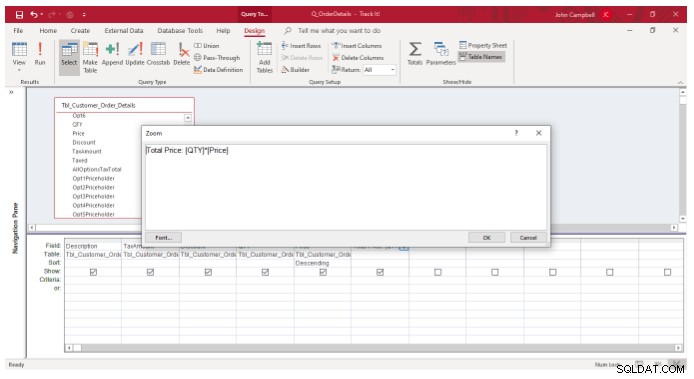
Nút Xem biểu dữ liệu so với Nút Chạy
Khi tạo một truy vấn chuẩn, có hai lựa chọn để xem kết quả truy vấn. Bạn có thể chọn nút biểu dữ liệu hoặc nút chạy. Tuy nhiên, khi tạo truy vấn hành động (truy vấn thực hiện hành động trên bản ghi), việc sử dụng nút chạy sẽ thực hiện truy vấn. Trước khi chạy truy vấn xóa hoặc cập nhật bằng nút chạy, bạn có thể muốn xem những gì hoặc bao nhiêu bản ghi sẽ được cập nhật hoặc thay đổi. Chọn nút biểu dữ liệu sẽ cho phép bạn làm điều này. Khi bạn chắc chắn về những bản ghi nào sẽ được cập nhật, thì nút truy vấn chạy hoặc hành động có thể được sử dụng.
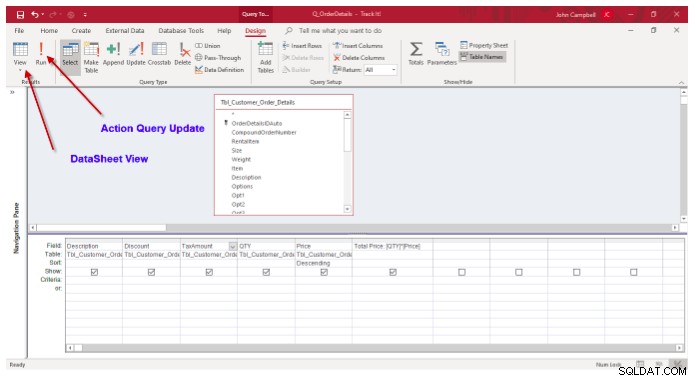
Cài đặt thời gian chờ ODBC
Microsoft Access cho phép bạn kết nối với các nguồn dữ liệu khác như cơ sở dữ liệu SQL Server. Tùy thuộc vào thiết kế của cơ sở dữ liệu SQL Server và số lượng bản ghi được truy xuất, có thể mất một khoảng thời gian để truy xuất các bản ghi đó.
Cài đặt thời gian chờ ODBC mặc định (ODBC là viết tắt của “Object Database Connectivity) là 60 giây. Đây là thời gian cần thiết để truy vấn trả về kết quả dữ liệu. Nếu mất nhiều thời gian hơn, người dùng sẽ nhận được lỗi hết thời gian chờ. Mẹo cho cài đặt này là nhập giá trị bằng 0 vào cài đặt. Bằng cách nhập số 0, thời gian chờ được đặt thành không giới hạn. Điều này có nghĩa là người dùng sẽ không thấy lỗi thời gian chờ nếu nó mất nhiều thời gian hơn.
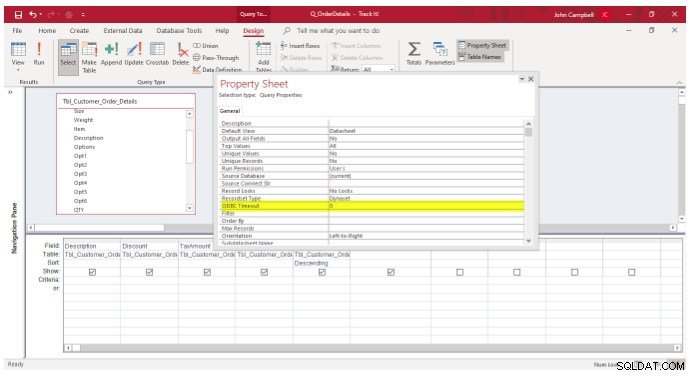
Cài đặt Truy vấn Tham số
Microsoft Access cung cấp nhiều tùy chọn để nhập tiêu chí truy vấn. Một tùy chọn là tùy chọn truy vấn tham số. Tùy chọn này nhắc người dùng nhập dữ liệu cụ thể. Ví dụ:bạn có thể có lời nhắc tùy chọn cho một phạm vi dữ liệu cụ thể bằng cách sử dụng Giữa [Nhập ngày bắt đầu] và [Nhập ngày kết thúc] .
Đôi khi bạn muốn xem tất cả các bản ghi cho một tình huống cụ thể. Ví dụ:nếu bạn không biết ngày bắt đầu hoặc ngày kết thúc chẳng hạn, bạn có thể loại trừ một số bản ghi.
Mẹo cho tính năng này là thêm một tuyên bố vào cuối tiêu chí. Như đã lưu ý bên dưới, cách sử dụng tính năng này là khi truy vấn nhắc người dùng nhập phạm vi ngày, nhưng không nhập ngày cho lời nhắc ngày bắt đầu và ngày kết thúc, nó sẽ trả về tất cả các bản ghi từ truy vấn chọn và trong đó trường hợp tất cả các ngày.
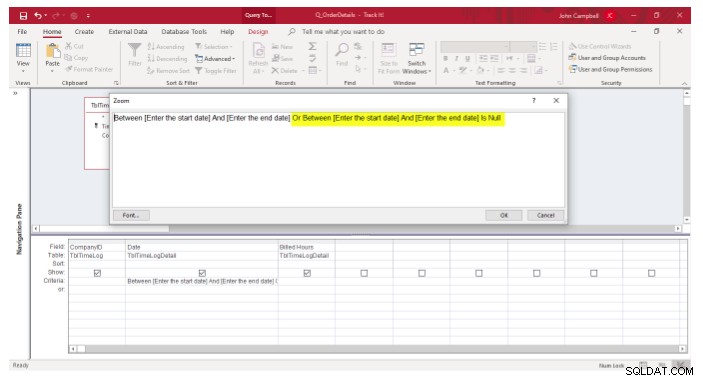
Hy vọng rằng những thủ thuật này sẽ giúp ích cho bạn trong công việc với Microsoft Access. Nếu bạn cần trợ giúp với dự án của mình hoặc không biết bắt đầu từ đâu trong việc thiết kế bất kỳ cơ sở dữ liệu nào, vui lòng liên hệ với Arkware để được hỗ trợ.